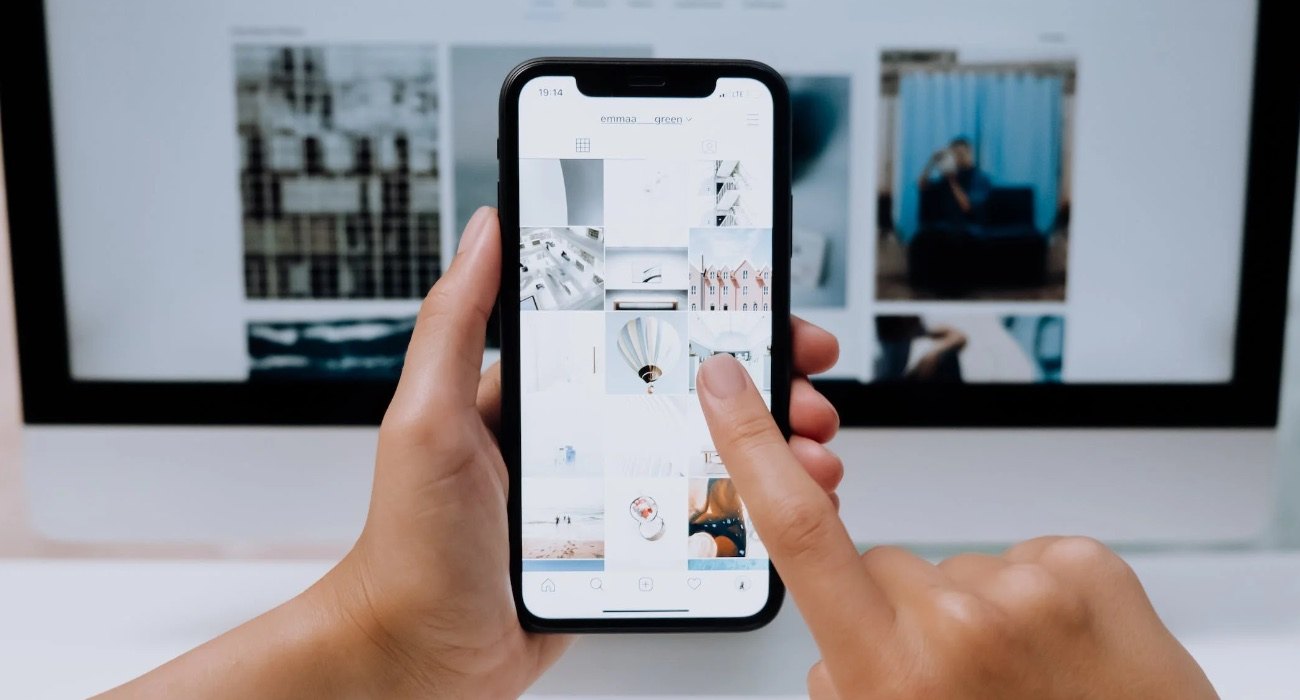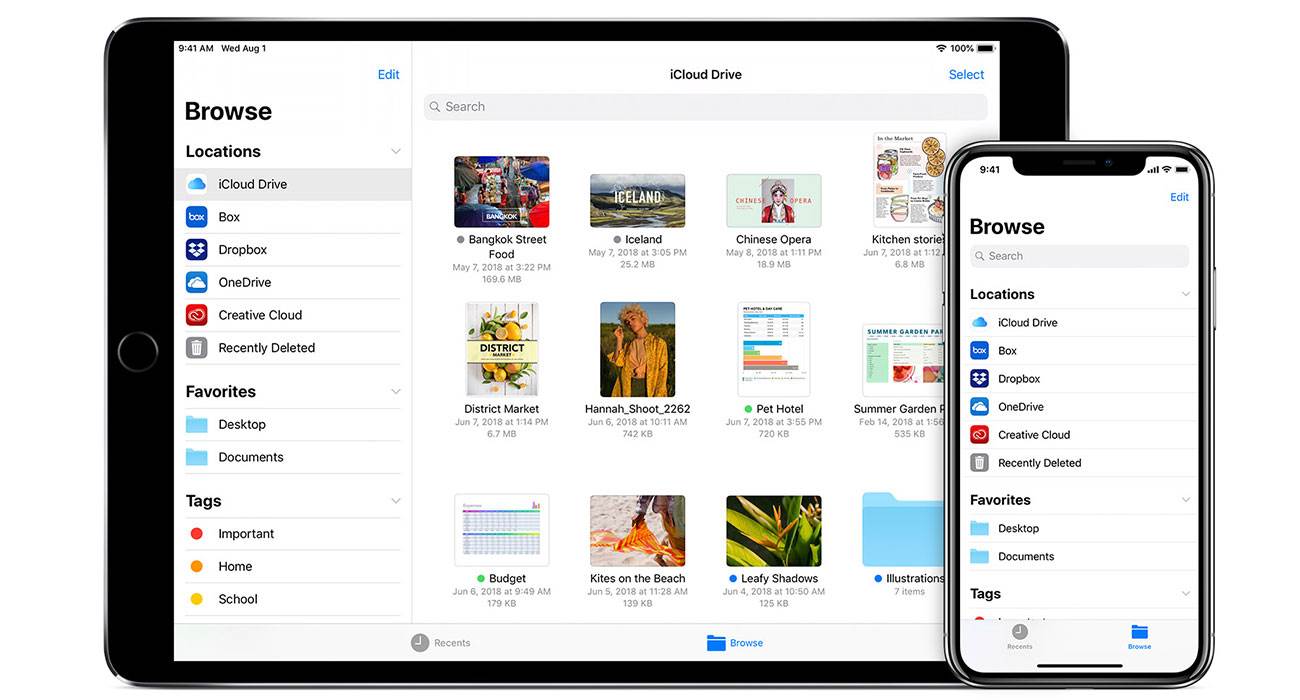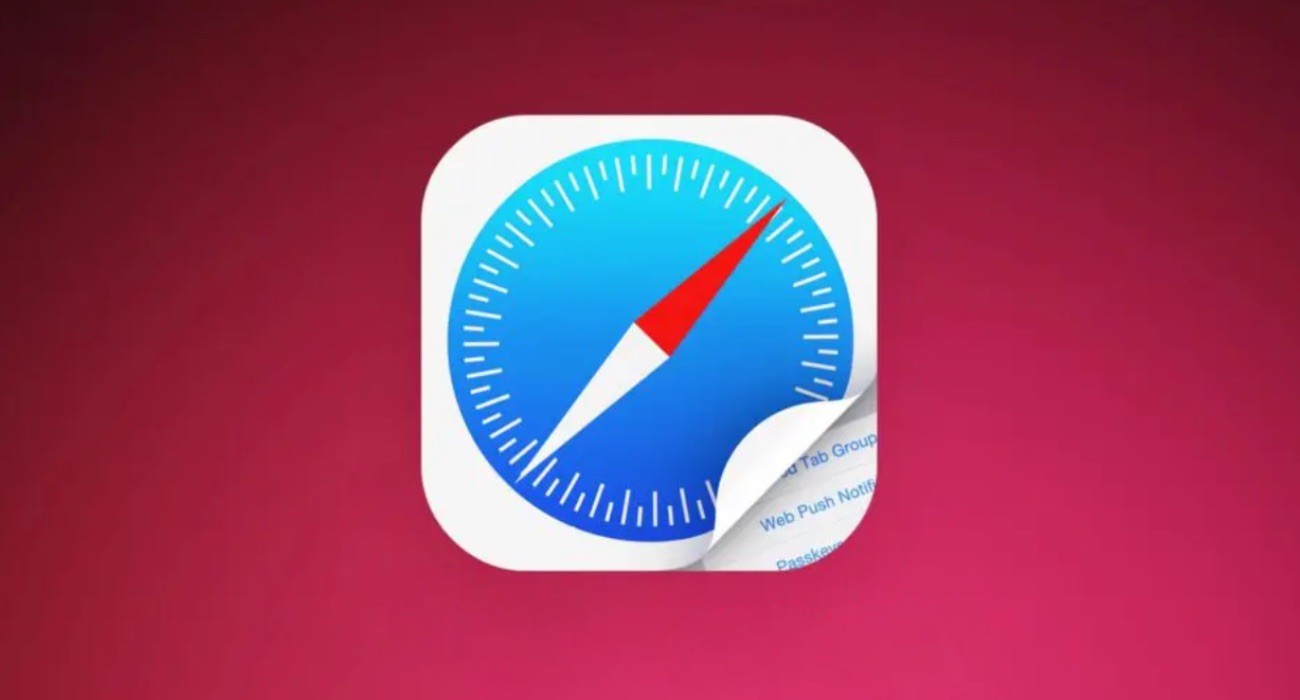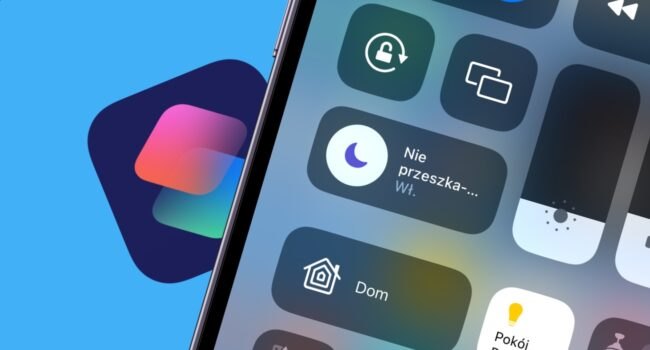Jeśli jesteś użytkownikiem iPhone lub iPad, z pewnością spotkałeś się z sytuacją, w której chciałeś zapisać plik PDF na swoim urządzeniu.
Pliki PDF, znane również jako Portable Document Format, są popularne ze względu na swoją przenośność i możliwość przechowywania różnych typów treści, takich jak obrazy, teksty czy grafiki.
Dzisiaj przedstawimy Ci praktyczny przewodnik, który pomoże Ci dowiedzieć się, gdzie dokładnie iPhone zapisuje pliki PDF oraz jak możesz je łatwo odnaleźć i zarządzać nimi.
Lokalizacja plików PDF na iPhone
Aplikacja Pliki
Jednym ze sposobów znalezienia zapisanych plików PDF na iPhone lub iPadzie jest skorzystanie z aplikacji Pliki. Aby odnaleźć swoje pliki, wykonaj poniższe kroki:
- Otwórz aplikację na swoim urządzeniu. Jeśli nie widzisz ikony Pliki na ekranie głównym, możesz ją znaleźć poprzez wyszukiwanie na ekranie początkowym.
- Po uruchomieniu aplikacji Pliki znajdź kartę “Przeglądaj” i stuknij w nią.
- Następnie wybierz opcję “iCloud Drive“, jeśli chcesz znaleźć pliki synchronizowane z usługą iCloud Drive. Jeśli chcesz odnaleźć pliki przechowywane lokalnie na swoim urządzeniu, wybierz folder “Na moim iPhone“.
- W odpowiednim folderze znajdź folder “Pobrane rzeczy“, gdzie powinieneś zobaczyć swoje pobrane pliki PDF.
Pliki pobrane za pomocą przeglądarki Safari
Jeżeli właśnie pobrałeś plik PDF za pomocą przeglądarki Safari, możesz go odnaleźć poprzez wykonanie następujących kroków:
- Po pobraniu pliku PDF w przeglądarce Safari, znajdź pole wyszukiwania i stuknij w przycisk “Ustawienia strony“.
- W menu, które się pojawiło, stuknij w przycisk “Pobrane“.
- Teraz powinieneś zobaczyć listę pobranych plików PDF. Stuknij w interesujący Cię plik, aby go otworzyć.
Jak zapisać plik PDF na iPhone?
Możesz zapisać plik PDF bezpośrednio na swoim iPhone, korzystając z przeglądarki Safari. Oto, jak to zrobić:
- Otwórz przeglądarkę Safari i znajdź stronę internetową, na której jest dostępny plik PDF.
- Stuknij w link do pobrania pliku PDF.
- Safari automatycznie rozpocznie pobieranie pliku. Po zakończeniu pobierania, stuknij w ikonę “Ustawienia strony”.
- W menu, które się pojawi, stuknij w przycisk “Pobrane”.
- Znajdź pobrany plik PDF na liście i stuknij w niego, aby go otworzyć.
Przez wysłanie załącznika e-mailem
Jeśli masz plik PDF na komputerze lub innym urządzeniu, możesz go przesłać na swój iPhone za pomocą poczty e-mail. Oto, jak to zrobić:
- Na swoim komputerze, uruchom program pocztowy i utwórz nową wiadomość e-mail.
- Dołącz plik PDF jako załącznik do wiadomości.
- Wyślij wiadomość e-mail na swoje konto e-mail, które jest skonfigurowane na iPhone’ie.
- Na swoim iPhone, otwórz aplikację Poczta i znajdź otrzymaną wiadomość e-mail.
- Stuknij w załącznik pliku PDF, a następnie wybierz opcję “Zapisz w plikach”.
- Wybierz lokalizację, w której chcesz zapisać plik PDF na swoim iPhone’ie i stuknij “Zapisz”.
Zarządzanie plikami PDF na iPhone
Po zapisaniu pliku PDF na swoim iPhone, możesz łatwo zarządzać nimi przy użyciu aplikacji Pliki. Oto kilka przydatnych czynności, które możesz wykonać:
- Otwórz plik PDF: Stuknij w plik PDF, aby go otworzyć w domyślnej aplikacji do czytania plików PDF na iPhone.
- Edytuj plik PDF: W zależności od aplikacji, którą używasz do czytania plików PDF, możesz mieć możliwość wykonywania różnych czynności, takich jak dodawanie notatek czy podkreślanie tekstu.
- Udostępnij plik PDF: Jeśli chcesz podzielić się plikiem PDF z innymi osobami, możesz skorzystać z funkcji udostępniania w aplikacji Pliki. Możesz wysłać plik e-mailem, udostępnić go na platformach społecznościowych lub przesłać za pomocą innych aplikacji.
- Usuń plik PDF: Jeżeli nie potrzebujesz już danego pliku PDF, możesz go usunąć z aplikacji Pliki. Stuknij i przytrzymaj plik, a następnie wybierz opcję “Usuń”.
Podsumowanie
Zapisywanie i zarządzanie plikami PDF na iPhone może być łatwe i wygodne, jeśli znasz odpowiednie metody i narzędzia. Dzięki aplikacji Pliki oraz funkcjom udostępniania i zapisywania plików PDF, możesz mieć pełną kontrolę nad swoimi dokumentami. Pamiętaj, że iPhone oferuje wiele innych możliwości związanych z przechowywaniem i zarządzaniem plikami, więc warto eksperymentować i korzystać z różnych funkcji dostępnych na Twoim urządzeniu.
Przesyłanie plików PDF na iPhone’a nie musi być skomplikowane. Dzięki prostym krokom opisanym w tym artykule będziesz w stanie łatwo zapisywać, zarządzać i korzystać z plików PDF na swoim iPhone. Dzięki temu będziesz mieć dostęp do ważnych dokumentów i treści w dowolnym miejscu i czasie.
Kolejne poradniki niebawem!